如何用搅拌机导入图片
Blender是一款多功能动画设计制作软件,可以帮助用户方便快捷地完成动画制作。很多时候,我们会在生活中看到很多有趣的动画短片。这些动画都可以用这个软件制作,有很多实用的功能可以帮助用户设计。有些用户在使用这个软件的时候需要将一些图片导入到软件中,但是导入功能中没有导入图片的选项,所以不知道如何将图片导入到软件中。然后边肖会和大家分享搅拌机导入图片的具体操作方法,希望对大家有所帮助。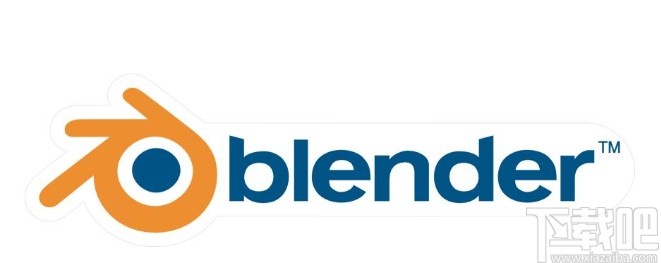
第一步。首先,在第一步中,我们需要准备相关的插件,点击左上角的文件选项,然后在出现的列表中选择用户设置选项。
2.打开用户设置选项后,切换到插件模块,然后找到import-export :导入图像as。
选择“平面”后,检查它。
3.检查完插件的使用后,我们按下快捷键shift A,然后从出现的选项中选择网格,然后选择“图像为平面”选项。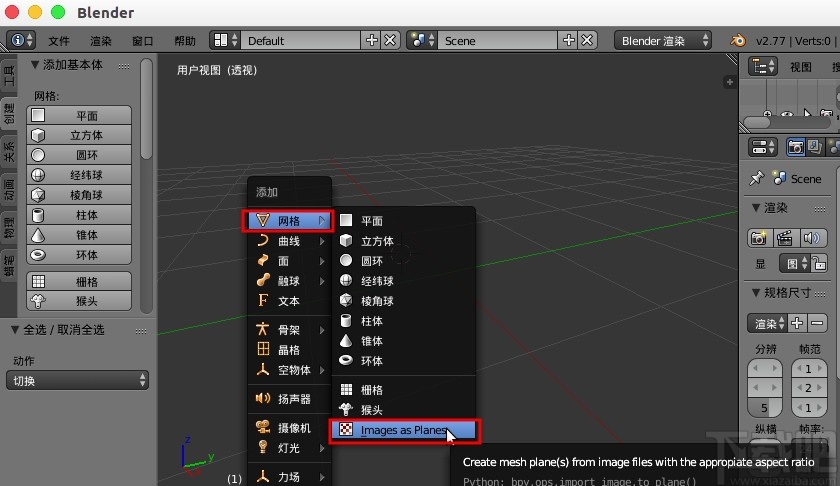
4.单击此选项后,在出现的界面中单击“将图像导入为平面”按钮,并选择要导入的图像的位置。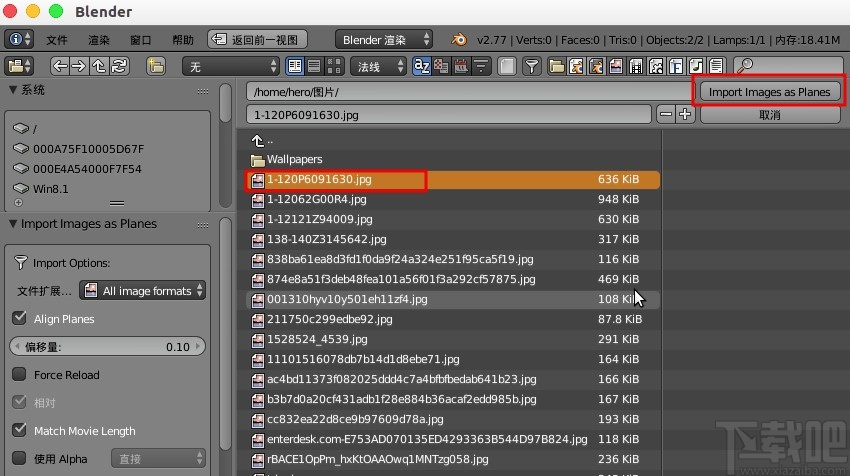
5.导入选中的图片后,我们会自动创建一个平面。按下shift Z快捷键后,可以发现是我们选择导入的图片,宽高比不变。
6.如果我们需要导入透明背景图片,勾选导入界面左侧的“使用Alpha”选项,导入透明背景图片。
使用上面教程中的操作方法,我们可以在使用blender时导入图片。不懂操作的朋友可以试试这个方法。希望这个教程能对大家有所帮助。
版权声明:如何用搅拌机导入图片是由宝哥软件园云端程序自动收集整理而来。如果本文侵犯了你的权益,请联系本站底部QQ或者邮箱删除。

















